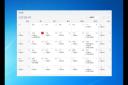[照顾宝宝的眼睛有技巧]前言:眼睛是很重要器官之一,拥有一双明亮的大眼睛是我们所都希望的,但若是想要小宝宝的眼睛更加的明亮,还需要家长在宝宝婴儿时期多加的注意噢,以下就来详细的了解下需注意的地方...+阅读
在PowerPoint中,我们要制作出漂亮的演示效果,少不了要和文本和字体打交道。这次连载我们就来告诉大家一些在PPT使用文本和字体的超酷技巧。由于内容较多,我们将其分为了两部分,这是下半部分。
键入时去掉单词下红色波浪线
如果你打开了“检查拼写错误”功能,则在键入不在PowerPoint词典中的单词时,PowerPoint将用红色波浪线将这个单词标记出来。只要选择“工具”→“选项”,再在弹出的对话框中单击“拼写检查和样式”标签,再清除“键入时检查拼写”复选框。
小提示
如果在隐藏下划线的同时,还想打开其内置的自动拼写检查,则在选中“键入时检查拼写”复选框的情况下选中“隐藏所有拼写错误”复选框。
怎样的大小是合适幻灯片字体
大家可以使用下面的技巧来测试字体是否足够大:先选择“文件”→“打印”,再在“打印内容”下拉列表框中选择“讲义”,然后设置“每页幻灯片数”为9,这样就以每页9张幻灯片的密度把演示文稿打印在纸上。接下来,观看打印纸,如果看不清每张幻灯片上的所有文本,那么坐在房间后排的观众肯定也看不到。
动画显示之后使文本变暗
你可以用此技巧,使已经被添加了动画效果的文本在动画之后变的暗淡下去:选择“幻灯片放映”→“自定义动画”先打开“自定义动画”任务窗格,再在“自定义动画”任务窗格中,单击自定义动画列表中所需的项目,再单击箭头,然后单击“效果选项”。然后在弹出对话框中使用“效果”选项卡,在“增强”之下的“动画播放后”列表中,单击提供所需的变暗效果的颜色。
按照字母或字显示文本动画
你可以指定动画,使得文本按照字母或字进行动画:单击“幻灯片放映”→“自定义动画”,在“任务窗格”中选择想要编辑的动画,单击旁边的箭头,执行下拉菜单中的“效果选项”。如果你想要按字母显示动画,请在“效果”选项卡的“动画文本”列表中,单击“按字母”;如果要按字显示动画,请在“效果”选项卡的“动画文本”列表中,单击“按字/词”;如果要按段落级别或项目符号显示动画,请在“正文文本动画”选项卡的“组合文本”列表中,单击一个选项。完成后单击“确定”即可。
让标题自动跳起来
如果能让标题出现时先是一个接一个地从上方下落,落下后每个字符还要上下反弹几次才能最终安静下来,这将是一个非常酷的效果:先选中欲跳动的标题,再“任务窗格”中单击“动画方案”,在选择列表中选择“弹跳”选项就可以了。建议将文本的字号设置的大一些,这样弹跳效果会好得多。
制作不停闪烁的字体
先选中想要闪烁的文字,选择“幻灯片放映”→“自定义动画”→“添加效果”→“强调”→“闪烁”。这时该动画被添加到了动画列表中。选中该动画,单击右边的箭头,在弹出菜单上执行“计时”,在“重复”右边的下拉列表中选择“直到下一次单击”。同时,你还可以选择闪烁的速度和延迟等参数。设置完成后,单击“确定”关闭对话框,然后在“自定义动画”任务窗格中单击“播放”欣赏制作出来的闪烁文字。
文字和旁白同步
你可以采用“自定义动画”中按字母形式向右擦除的方法来使文字与旁白一起出现。但如果是一大段文字,字的出现速度还是太快了。这时你可以按需要将这一段文字分成一行一行的文本框,甚至几个字一个文本框,再对于每个文本框中的字,分别设置它的动画形式为按字母向右擦除,并在时间项中设置与前一动作间隔几秒,就可使文字的出现速度和旁白一致了。
撤消自动格式的选项
PowerPoint中提供了许多自动格式,但是,这些自动格式可能不能总合你的心意。因此很多时候,都是使用“自动更正选项”按钮来撤消大多数的自动格式:在自动更改之后(如
PowerPoint将某个网络路径格式化为一个超链接),如果你将鼠标指针停留在该超链接的附近,就会显示一个小蓝框。当指针指向它时,它会变成一个按钮图标。你单击该按钮,就会显示一个选项列表。可以选择是撤消对本实例的更正(也可以恢复),也可以全局更改特定的自动设置格式设置(单击“停止”就可以了)以使PowerPoint 停止做出这样的更改。
快捷选定文本
在选定大段文本时觉得很麻烦,不过,试试此技巧,你会有新发现:先将光标定位于待选定文本的开头,然后拉动滚动条,找到末尾,按住Shift键,单击鼠标就可以选中了。
选定表格中的项目
表格是演示文稿中最重要的对象之一,下面的这些技巧可以让你快速的选定表格中的项目:如果你想要选择下一个单元格,请按 Tab;如果要选择前一个单元格,请按 Shift+Tab;如果要选中多行、多列或整个表格,请拖动鼠标跨越行、列或整个表格;如果要选中列,请指向列的顶部边框外侧,并在指针变为向下的箭头时单击;若要选择单元格,请单击该单元格。
快速更改文本框中文字周围的边距
你可以给页面设置页边距,也可以给文本框设置边距,来更自由的规划版面:先选取要更改的自选图形或文本框,双击自选图形或文本框的选择矩形,再选择“格式”对话框中的“文本框”标签,选中“重新调整自选图形以适应文本”复选框。在“内部边距”之下,调整尺寸以增加或减少文字和对象外部框线之间距离。完成以后单击“确定”即可。
在演示文稿中嵌入字体
如果你计划让其他人来审阅或编辑自己的幻灯片,而又不能保证对方的电脑上面安装了幻灯片中使用的字体,就需要在演示文稿中嵌入字体,从而避免格式丢失:先打开需要嵌入字体的演示文稿,选择“文件”→“另存为”,并在弹出的“另存为”对话框中单击“工具栏”上按下“工具”按钮,然后选择“保存选项”,同时选中“嵌入 TrueType 字体”复选框。
小提示
然后如果你只是让他人来阅览,可以选择“只嵌入所用字符(适于减少文件大小)”,这样文件会变得较小;如果你还需要让他人来编辑自己的幻灯片,则需要选择“嵌入所有字符(适于其他人编辑)”,但这样文件将会变得较大。
关闭自动套用格式选项
自动套用格式包含PowerPoint对文本外观所作的自动更正,例如如将分数字符更改为分数符号或将Inter路径自动转换为超级链接。但很多时候,并不需要这样做:这时,只要选择“工具”→“自动更正选项”,再在弹出对话框中单击“键入时自动设置格式”标签,然后再清除任何要打开或关闭的自动格式选项。设置完以后单击“确定”关闭对话框即可。
字号设置技巧
不少朋友在制作网页的过程中,为了追求页面美观,喜欢把网页的字体设置成9磅(9pt)字。但FrontPage XP仅仅提供了8磅、10磅等偶数字体,这时你可以用鼠标单击“字号”列表框。当光标进入其中后输入“9”回车,此后就可以输入9磅字了。
清除下划线的技巧
如果你不喜欢超级链接文本下面的下划线,可以采用下面的方法将它去掉:有鼠标右键单击超级链接文本,选择快捷菜单中的“字体”,将“字体”对话框中的“下划线”选项前对钩去掉,然后“确定”即可。
让文字在PowerPoint中亮起来
在PowerPoint中,幻灯片放映时,其中的文字通常颜色暗淡,边缘模糊,可以交文字加粗(Ctrl+B)即可解决。
快速加粗PowerPoint中的文字
在PowerPoint普通视图中,在大纲窗格选择全选(Ctrl+A),再进行加粗(Ctrl+B)可以将所有的幻灯片中的文字全部加粗。
自动调整字间距
单击“工具→选项”,在弹出对话框中使用“编辑”选项卡,选中“使用智能剪贴”复选框, 再单击“确定”按钮。这样,你在删除英文单词时,自动去掉多余的空格;如果从剪贴板插入文本,也会自动添加空格。
以下为关联文档:
与自闭症孩子说话技巧  对孩子说话要浅显易懂且具体简洁 自闭症及亚斯伯格症的孩子并不擅长人们透过语言来与他互动,尤其更怕听取很长的句子。 要下达指示时,应该要一次讲一个 自闭儿的...
小儿红眼病治疗技巧前言:一般眼部出现了什么问题是用眼药膏,或者眼药水的几率更大。这是家长们一贯的使用方法。但是对于孩子来说这样的方法好像并不适合,为什呢一起来了解一下这里藏着那些旋即。...
帮助聋儿阅读的4个小技巧当我的儿子哈利在三个月大的时候被鉴定为聋的时候,我非常震惊。然后,我读了一堆关于聋哑儿童的恐怖故事,比如无法学会阅读或难以从高中毕业,或他们的读写水平仅相当于8岁的孩子...
课内仿写针对性强,有效提高对文本主题和主线的理解我在优化设计语文作业方面,我进行了很多次开放性、拓展性作业设计和实践。在这些作业中有仿写类作业、读后感、拓展类作业。从学生的反馈来看,既有失败的教训,又有成功的体验。...
立足文本、问题驱动、多元解读——读《文本解读与语文江苏省车辐中等专业学校 梁全德,《文本解读与语文教学新论》是一部由赖瑞云先生主编的一部详细介绍 文本解读 的理论与实践,同时又明确提出 写作和口语交际乃文本解读的两翼...
解读文本,是课堂教学的第一步——《在牛肚子里旅行》解读文本是语文教师的基本功,是教师对教材的理解和认知,是教师对文本教学价值的挖掘和选择,因此文本的解读,决定了教师如何搭建起教材与学生之间的桥梁,决定了教师如何利用好这一...
读孙绍振先生《如是解读文本》曹慧,扬州王清老师的名师工作室团队,送课到我们省培班已经来了两次了。他山之石,可以攻玉,王老师对文本的解读能力及理论的研究水平都达到了相当高的境界。他推荐了孙绍振教授的...
与文本对话感受文体言语魅力《公仪休拒收礼物》苏教版小学语文四年级下册第三单元的一篇课文。这篇课文是个独幕剧,讲的是两千多年前鲁国的宰相公仪休拒收某大夫让管家送来的鲤鱼的故事。课文以公仪休拒...
读《从实践到文本》有感高尔基说过: 书籍是人类进步的阶梯 ,我一直非常认同这个观点,当闲暇时拿起《从实践到文本》这本书,并细细阅读后,我更加坚定了这个想法,我觉得书籍还是知识的摇篮,读书是一种享受,是...